Maison >Tutoriel logiciel >Logiciel de bureau >Savez-vous comment imprimer un ppt avec 6 pages recto-verso par page ?
Savez-vous comment imprimer un ppt avec 6 pages recto-verso par page ?
- WBOYWBOYWBOYWBOYWBOYWBOYWBOYWBOYWBOYWBOYWBOYWBOYWBavant
- 2024-03-20 18:36:11776parcourir
L'éditeur de PHP Apple vous apprend à configurer l'impression ppt avec 6 pages par page, recto verso, de cette façon, vous pouvez efficacement économiser du papier et améliorer l'efficacité de l'impression. Dans les paramètres d'impression, sélectionnez l'option « Mise en page », puis sélectionnez « 6 pages » dans le menu déroulant « Plusieurs pages », puis cliquez sur le bouton « Imprimer ». Après ce réglage, 6 pages ppt seront imprimées sur chaque papier pour obtenir un effet d'impression recto verso. Cette méthode d'impression convient aux occasions nécessitant un grand nombre de sorties ppt, ce qui est respectueux de l'environnement et économique.
Alors, savez-vous comment imprimer 6 feuilles PPT recto-verso sur une seule page ? Ensuite, je vais vous expliquer comment le configurer. Si vous êtes intéressé, jetez-y un œil !
Détails de l'étape :
1. Tout d'abord, nous trouvons le PPT qui doit être imprimé sur l'ordinateur, puis double-cliquons pour l'ouvrir. Cliquez sur le triangle inversé à côté du bouton dans le coin supérieur gauche de la page, recherchez le bouton [Fichier] dans le menu déroulant, cliquez dessus, puis cliquez sur [Imprimer] dans les informations qui apparaissent.
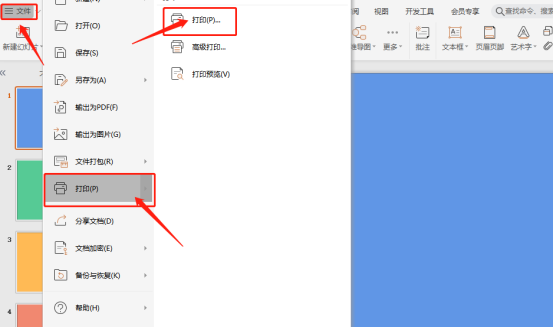
2. Après avoir cliqué, nous verrons une boîte d'information imprimée apparaître sur l'interface. (Comme le montre l'image)
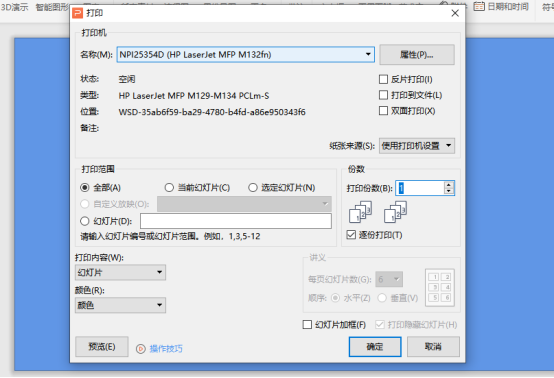
3. Ensuite, nous trouvons [Print Content] dans la case et cliquons dessus, puis sélectionnons [Handout] dans les informations qui apparaissent.
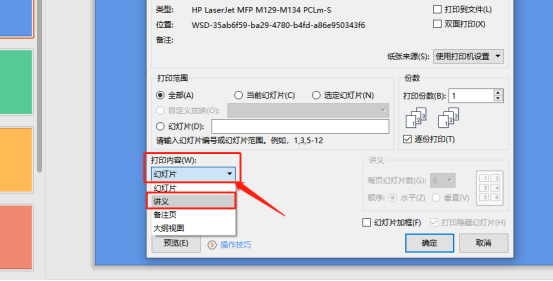
4. Ensuite, on trouve [Nombre de slides par page] pour sélectionner la quantité Selon nos exigences, 6 slides par page, on peut juste en choisir 6 ! Après la sélection, cliquez sur [Aperçu] en bas à gauche pour afficher.
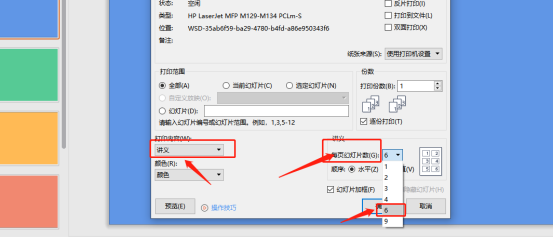
5. Dans l'aperçu, nous pouvons voir qu'il y a 6 diapositives sur une page. L'aperçu par défaut ici est [Aperçu portrait], nous pouvons également cliquer sur [Horizontal] en haut. Vous pouvez voir l'aperçu avant impression horizontal Une fois l'aperçu terminé, vous pouvez cliquer sur [Fermer] ci-dessus.
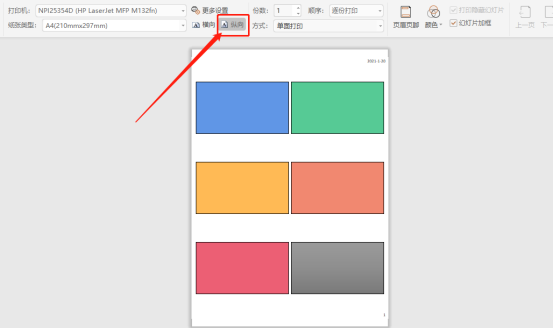
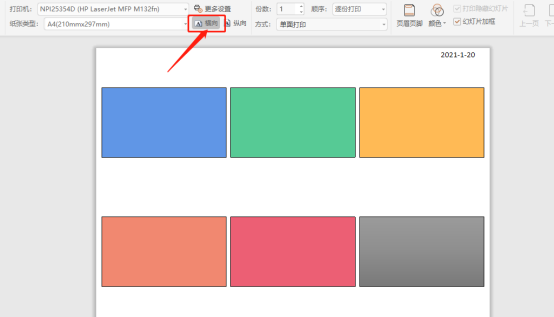
6. Revenons à la boîte d'informations d'impression, nous cliquons sur [Propriétés], et dans la deuxième boîte d'informations qui apparaît, définissons le contenu du papier imprimé [Orientation] et [Impression recto verso] ; Ensuite, cliquez sur [OK] ci-dessous pour revenir à la première zone d'informations ; cliquez à nouveau sur [OK] dans la zone pour imprimer !
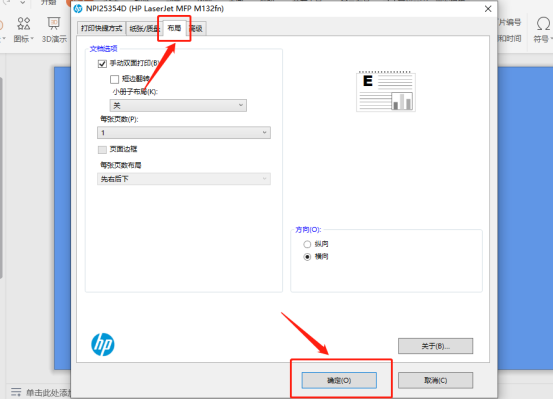
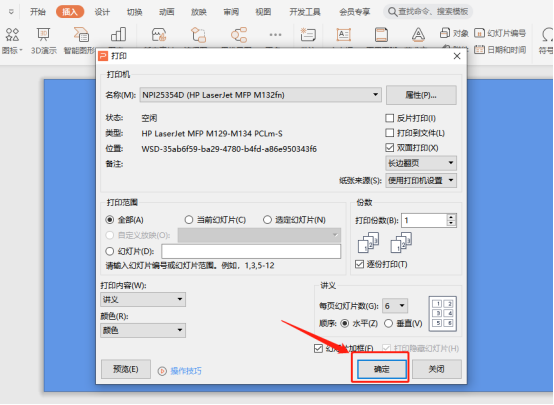
Ce qui précède est le contenu détaillé de. pour plus d'informations, suivez d'autres articles connexes sur le site Web de PHP en chinois!

